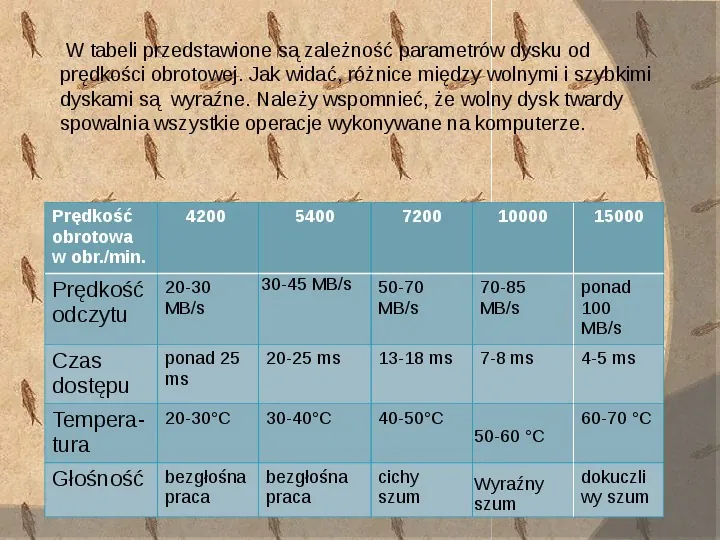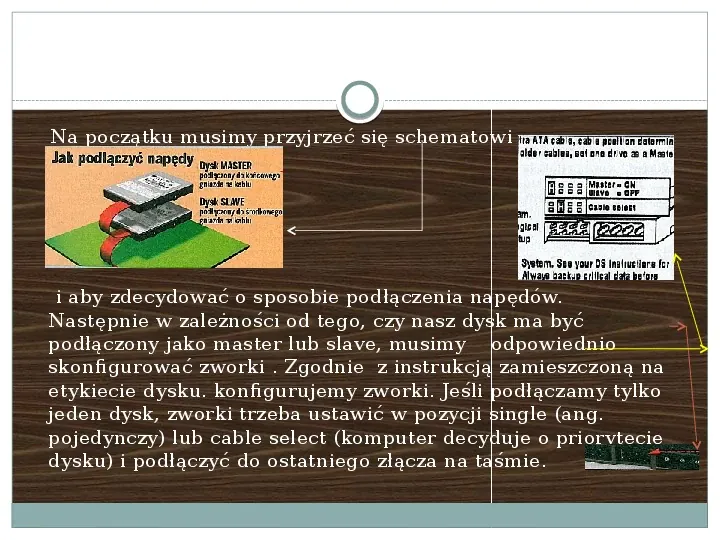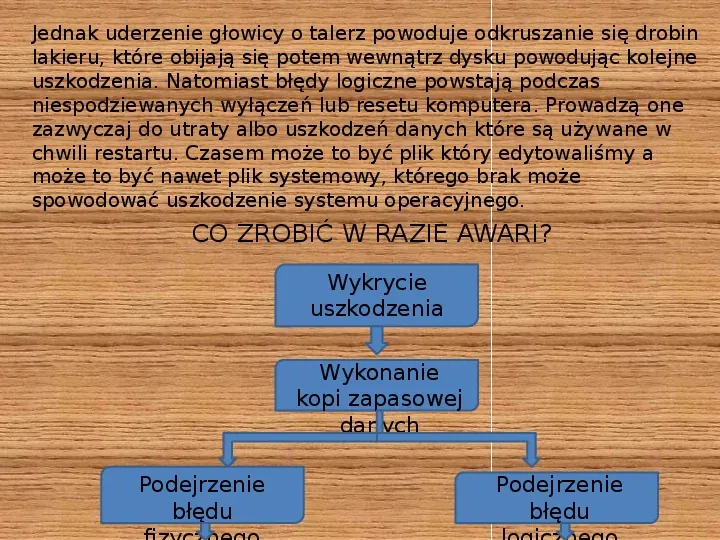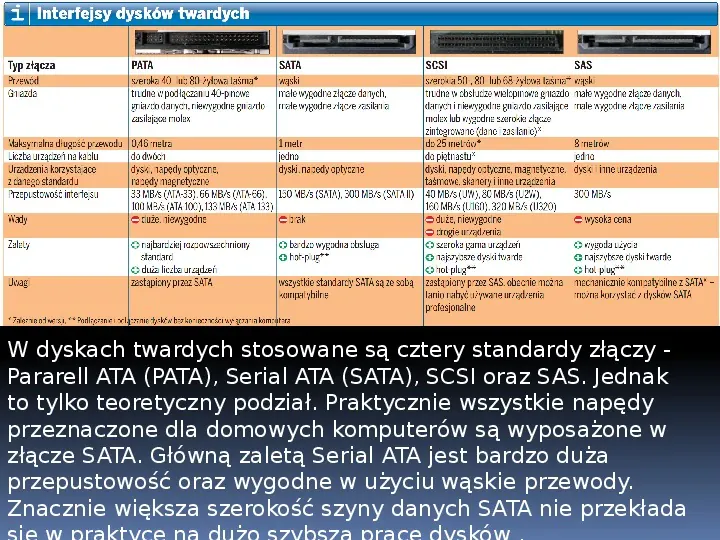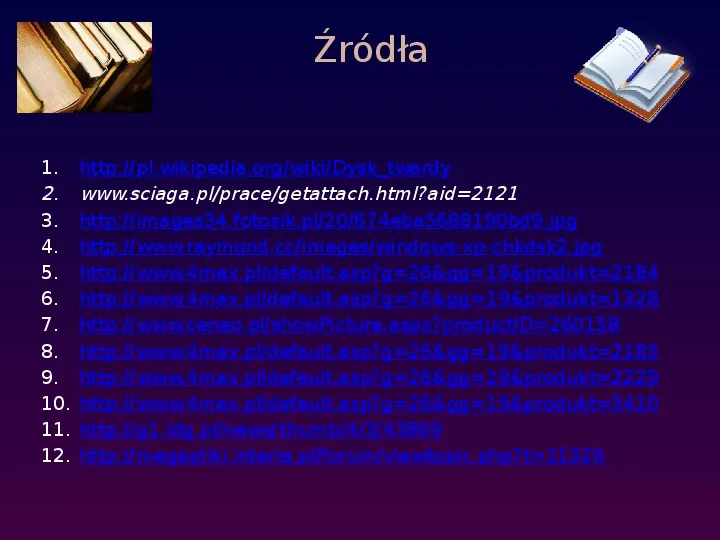Zobacz slidy
Treść prezentacji
Slide 1
BUDOWA I ZASADA DZIAŁANIA DYSKÓW TWARDYCH. INTERFEJSY DYSKÓW
Slide 2
Historia Dzisiejsze dyski twarde są dalekimi krewnymi pamięci bębnowych. Pierwszym seryjnie produkowanym komputerem wyposażonym w tego rodzaju pamięć był Ferranti Mark I z 1951 roku. Dane przechowywane były na pamięci bębnowej o pojemności 650 000 bitów. Komputer zajmował ogromny obszar ok. dwie pięciometrowe szafy i jak na tamte czasy pracował z dużą szybkością. Proste operacje arytmetyczne przeprowadzał w milisekundowym czasie. Znalazł zastosowanie głównie przy projektach naukowo-badawczych oraz przez rząd Stanów Zjednoczonych.
Slide 3
Pierwszy w historii twardy dysk pojawił się w 1957 roku. Wtedy to firma IBM zaprezentowała urządzenie o nazwie RAMAC 350 (Random Access Method of Accounting and Control).Złożony z pięćdziesięciu 24calowych dysków zespół miał pojemność 5 MB. RAMAC był nie tylko szybszy, ale i pojemniejszy od dotychczasowych rozwiązań opartych na pamięciach bębnowych. Wzorem dla dzisiejszych dysków twardych były wypuszczone w latach siedemdziesiątych, przez firmę IBM, tzw. Winchestery. Pamięć w tych dyskach była rozłożona 2x30MB. Z tego układu powstała przez analogię do wymiarów gwintu słynnego karabinu, nazwa serii. Talerze tych dysków miały średnicę 14cali, głowice poruszały się na poduszce powietrznej w
Slide 4
odległości zaledwie 17 mikrocali (około 0,4 mm) od powierzchni nośnika, a wszystkie talerze były umieszczone na wspólnej osi (tzw. wrzecionie dysku). Model 3340 był protoplastą - pod względem konstrukcyjnym - dzisiejszych dysków twardych. Dyski twarde służą przechowywania danych. Jeden z pierwszych modeli twardych dysków IBM
Slide 5
Wstęp Dla nie zaawansowanych użytkowników na pierwszy rzut oka wydaje się że dyski twarde nie zmieniają się ceny maleją a pojemności rosną a technologia pozostaje ta sama. Tymczasem w konstrukcji poszczególnych modeli dysków pojawiają się duże różnice. Kupując dysk do laptopa należy wsiąść pod 500 400 300 200 100 0 Kolumna2
Slide 6
uwagę inne parametry niż przypadku dysku do komputera stacjonarnego. Wyróżniamy następujące rodzaju dysków: Dyski 3,5 Dyski 2,5 przenośne sieciowe Napędy stosowane w komputerach i serwerach. Mają pojemność do 1 Tb i prędkości obrotowe do Dyski Dyski montowane w laptopach, o pojemności do 250 GB. Są ciche i energooszczę dne. Dyski Dyski Dysk lub dyski podłączane 3,5 cala w przez USB albo dużej FireWire.obudo obudowie, z wa kryje dodatkowym napęd 2,5 lub zasilaczem 3,5 cala. podłączone przez LAN mogą korzystać
Slide 7
Jak działa dysk Sposób działania dysków jest prosty. Dane zapisywane są w materiale magnetycznym pokrywających powierzchnię wirujących talerzy. Każdy talerz ma dwie strony i na każdą z nich przypada jedna głowica, która zapisuje i odczytuje dane. Głowice poruszają się po łuku od środka wewnętrznej części talerza do zewnętrznej i z powrotem, gdy talerze wirują, a dane są odczytywane lub zapisywane. W transferze danych między talerzami dysku a pamięcią RAM komputera zawsze pośredniczy pamięć podręczna (cache) dysku. Cała procedura jest zarządzana przez wbudowany kontroler dysku, który wykonuje tysiące operacji w ciągu sekundy.
Slide 8
Konstrukcja dysku talerze - płaskie krążki wykonane zazwyczaj z kompozytu lub metalu (rzadziej ze szklą) i po krytych materiałem magnetycznym. Na nich przechowywane są dane. Liczba talerzy może być różna. obudowa- głowice - służą do odczytywania danych. Wszystkie głowice osadzone są na jednej osi, a więc poruszają się w tym samym czasie i w ten sam sposób, jednak nie odczytują danych jednocześnie. Głowice nie dotykają łożyska - na nich talerze obracają się. Dawniej talerzy - unoszą się na poduszce stosowane były łożyska kulkowe, które były podatne powietrznej. na zużycie, nagrzewały się i hałasowały. Obecnie królują tozyska olejowe (hydrodynamiczne). silnik - dzięki silnikowi talerze dysku obracają się. Awarie silnika zdarzają się niezmiernie rzadko. Jeśli dysk nie chce się kręcić, najprawdopodobniej silnik nie jest zasilany. elektronika - płytka chroni talerze i głowice przed uszkodzeniami oraz rozprasza ciepło otwór wentylacyjny - to, że dysk jest hermetycznie zamknięty, nie znaczy, że wewnątrz panuje próżnia. W środku dysku jest idealnie czyste powietrze, a ciśnienie wyrównywane jest poprzez otwór wentylacyjny zabezpieczony bardzo efektywnymi filtrami. interfejs - system przesyłu danych z i do dysku. W napędach stosowane są różne interfejsy, różniące się typem i wtyczkami. Do zastosowań konsumenckich służą interfejsy PATA i SATA, do zastosowań profesjonalnych SCSf, FC i SAS. drukowana z naniesionymi układami scalonymi i innymi elementami odpowiada za pracę dysku - znajduje się tam pamięć cache, interfejs i sterownik dysku. zasilanie - aby dysk twardy działał, musi oczywiście być zasilany. Dziś starego typu czteropinowe gniazda molex wypierane są przez wygodniejsze w użyciu zasilanie zgodne ze standardem SATA.
Slide 9
cache - pamięć podręczna dysku. Pośredniczy między interfejsem a elektroniką dysku w zapisywaniu i odczytaniu danych. Dane odczytywane są przez głowice oraz umieszczane w cacheu i dopiero stamtąd przez zastosowany interfejs płyną do pamięci komputera.
Slide 10
O co chodzi z tą próżnią? Dysk twardy jest zamęty hermetycznie, nie oznacza to, że w jego środku panuje próżnia. wręcz przeciwnie, w takich warunkach napęd nie byłby w stanie działać. Głowice dysku unoszą się nad talerzami na poduszce powietrznej i jest to mechanizm niezbędny do prawidłowej pracy napędu. Oczywiście powietrze w środku jest idealnie sterylne, Ponieważ nawet najdrobniejszy pyłek mógłby uszkodzić dysk. Każdy dysk ma malutkie otwory wentylacyjne, wyposażone w bardzo skuteczne filtry służące do wyrównywania ciśnienia powietrza w dysku.
Slide 11
Obroty, głośność oraz temperatura Jednym z podstawowych parametrów dysków Jest szybkość obrotowa - czyli liczba obrotów wykonywanych przez talerze w ciągu minuty. większość dysków 3,5 cala do stacjonarnych Pecetów ma prędkość obrotową 7200 obr.min. W laptopach sytuacja wygląda inaczej. Energooszczędne dyski mają 4200 obr.min, a najszybsze aż 7200 obr.min. Jednak najwięcej Modeli napędów pracuje z prędkością 5400 obr.min. Co jest kompromisem między wydajnością dysku a ilością pobieranego prądu. Prędkość obrotowa ma wpływ na inne parametry napędu: czas dostępu - wyższa prędkość obrotowa to niższy czas dostępu do danych, a więc płynna praca całego systemu operacyjnego, prędkość odczytu i zapisu -wyższa prędkość obrotowa pozwala na szybszy zapis i odczyt danych - ma to duże znaczenie przy kopiowaniu i przenoszeniu plików oraz podczas uruchamiania programów wgrywających dużo danych do pamięci,
Slide 12
temperatura pracy - parametr istotny zwłaszcza w przypadku laptopów. Niestety, im większa prędkość obrotowa, tym bardziej nagrzewa się dysk. Powoduje to nagrzewanie się komputera i zwiększa zużyjcie prądu przez podzespoły chłodzące, pobór energii - wolniejsze dyski zużywają mniej prądu. Jest to ważne w przypadku notebooków - z napędem 4200 lub 5400 laptop może działać dłużej na bateriach, hałas - we wszystkich dyskach stosowane są łożyska olejowe. W przypadku dysków 4200 i 5400 obr.min. Efektem jest bezgłośna praca. Dyski 7200 obr.min zazwyczaj cicho szumią (tonacja szumu jest różna dla różnych producentów, również uciążliwość tego dźwięku zależy od preferencji użytkownika). Dyski 10 000 obr.min i szybsze z reguły generują dokuczliwy dla otoczenia dźwięk.
Slide 13
W tabeli przedstawione są zależność parametrów dysku od prędkości obrotowej. Jak widać, różnice między wolnymi i szybkimi dyskami są wyraźne. Należy wspomnieć, że wolny dysk twardy spowalnia wszystkie operacje wykonywane na komputerze. Prędkość obrotowa w obr.min. 4200 5400 7200 10000 15000 Prędkość 20-30 MBs odczytu 30-45 MBs 50-70 MBs 70-85 MBs ponad 100 MBs Czas dostępu 20-25 ms 13-18 ms 7-8 ms 4-5 ms 30-40C 40-50C ponad 25 ms Tempera- 20-30C tura Głośność bezgłośna bezgłośna praca praca cichy szum 50-60 C Wyraźny szum 60-70 C dokuczli wy szum
Slide 14
Pamięć podręczna Kolejnym bardzo ważnym parametrem dysku jest pamięć podręczna. Służy ona do przechowywania odczytanych danych przed wysłaniem do pamięci RAM oraz nadsyłanych informacji przed zapisaniem w napędzie. Rozwiązanie to eliminuje opóźnienia w zapisie i odczycie plików. Dane odczytane z talerzy są wysyłane w porcjach do pamięci cache. Dzięki temu, gdy komputer odczytuje jedną porcję danych z cacheu, dysk w tym samym czasie może zająć się odczytaniem kolejnych informacji. To rozwiązanie daje najwięcej w przypadku małych plików, które w całości mieszczą się w pamięci podręcznej. O ile jednak samo cache to dobre rozwiązanie, to nie warto dopłacać, kupując dyski z bardzo rozbudowaną pamięcią dodatkową. Z testu wynika, że nawet dwukrotna różnica w objętości pamięci cache nie jest zbytnio zauważalna podczas zwykłego użytkowania komputera.
Slide 15
Droga danych z dysku do pamiĘci ram DRAM Odczyt Dysk Chipse t Cache Zapis Przesyłanie danych z dysku do RAM-u odbywa się w dwóch etapach. Pierwszy odcinek, który muszą pokonać dane, jest najwolniejszy - zależy od prędkości odczytu danych z dysku i jest kilkakrotnie mniejszy niż przepustowość interfejsu
Slide 16
POJEMNOŚĆ I GĘSTOŚĆ Pojemność dysku zależy od gęstości zapisu danych (liczba megabajtów, które można zmieścić na jednym talerzu) oraz od liczby talerzy. Im gęściej upakowane dane, tym mniej talerzy trzeba zastosować, aby osiągnąć daną pojemność, a to oznacza, że dysk będzie pracował ciszej i mniej się nagrzewał. Dzięki zastosowaniu zapisu prostopadłego gęstość ułożenia danych wzrosła. Stąd pojawiły się na rynku komputerów dysków 3,5 o pojemności 1 TB i laptopowych 2,5 o pojemności 200 GB.
Slide 17
Awarie Nowoczesne dyski twarde są dosyć długowieczne. Co ważne, dotyczy to produktów wszystkich firm. Jeśli tylko nie narażamy ich na wstrząsy, uderzenia i bardzo wysoką temperaturę, mogą działać długo - nawet kilkanaście lat. W praktyce najczęściej wymieniamy dysk na nowy nie z powodu awarii , ale ze względu na szybkość, pojemność czy głośność pracy. Warto jednak wspomnieć o parametrze MTBF (średni czas pracy między awariami). MTBF dysków podawany przez producentów wynosi setki tysięcy, a czasem miliony godzin (a więc setki lat) bezawaryjnej pracy. Jednak sposób obliczenia tego parametru budzi gorące dyskusje. Producenci badają bowiem jednocześnie wiele egzemplarzy dysków tego samego typu i dodają do siebie wyniki. A to znaczy, że wynik MTBF sięgający miliona godzin, ale przeprowadzony z użyciem dwudziestu dysków, daje nam średni czas pracy na poziomie pięciu lat, J a nie stu.
Slide 18
Przykładowe awarie dysku twardego Uszkodzona głowica może narobić niezłych szkód na talerzach dysku twardego Kiedy fotograf z Tajlandii odkrył, że w jego zewnętrznym dysku twardym zadomowiły się mrówki, zdjął jego obudowę i spryskał środek urządzenia preparatem na insekty. W trakcie przeładunku statku płynącego ze Szwecji jeden z kontenerów wpadł do morza i został częściowo zalany. Znajdowała się w nim m.in. macierz (urządzenie o dużej pojemności danych, uzyskanej z połączenia dysków twardych) zawierająca ponad 100
Slide 19
Dyski nowej generacji Napędy SSD (ang. Solid State Disc, dysk stały) i hybrydowe to zupełnie nowa jakość w dyskach twardych. Teraz przełamywany jest panujący od lat schemat konstrukcji składających się z talerzy. Co prawda od czasu do czasu powstawały rozwiązania, takie jak dyski oparte na pamięciach RAM ale były to raczej ciekawostki technologiczne niż użyteczne rozwiązania. Jednak dziś dzięki spadkowi cen pamięci flash można ją wykorzystać do budowy dysków o dużych pojemnościach.
Slide 20
Flash w służbie dysków twardych Dyski SSD zamiast talerzy, głowic i silnika mają pamięci flash o dużej pojemności. Oznacza to, że z konstrukcji napędów wyeliminowano części mechaniczne. Dzięki temu znacznie zwiększono odporność dysków SSD na wstrząsy czy upadki. Ponadto brak elementów ruchomych spowodował spadek poboru energii oraz obniżenie temperatury pracy. Dzięki temu urządzenia SSD idealnie nadają się do stosowania w laptopach.
Slide 21
Do zalet konstrukcyjnych dysku dochodzą zalety użytkowe SSD mają kilkudziesięciokrotnie mniejszy czas dostępu do danych : niż klasyczny dysk, a prędkość transferu jest stała. Oznacza to, że w systemie bazującym na SSD praktycznie nie spotkamy się z żadnymi przestojami, nawet w przypadku wykonywania dużej ilości operacji dyskowych. Dysk hybrydowy Ze względu na wysokie ceny SSD producenci postanowili stworzyć coś pośredniego między dyskiem flash a klasycznym. W ten sposób wymyślono dyski hybrydowe. Dysk hybrydowy to klasyczny. dysk mechaniczny wyposażony dodatkowo w pamięć flash o pojemności od kilkuset megabajtów do jednego gigabajta. Pamięć ta działa podobnie jak pamięć cache dysku, z tym że jest większa i działa pod kontrolą systemu operacyjnego. Na część flashową dysku hybrydowego trafiają na bieżąco dane, które są często
Slide 22
Podłączenie dysku Zainstalowanie dysku twardego jest bardzo łatwe lub nieco skomplikowane, w zależności od wybranego interfejsu. Podłączanie dysku SATA ogranicza się do połączenia dwóch przewodów - czerwonej wstążki SATA, służącej do przesyłania danych, oraz zakończonego czarną płaską wtyczką kabla zasilającego . Pomyłka przy podłączaniu jest j niemożliwa - gniazda mają kształt litery L , więc wtyczek nie da się włożyć odwrotnie. W przypadku dysków PATA sytuacja jest bardziej skomplikowana. Ponieważ na jednym kanale PATA (na jednej szerokiej 8O-żyłowej taśmie) mogą być podłączone dwa napędy (dyski twarde lub CDDVD), należy uważnie skonfigurować dysk przed podłączeniem i wpiąć w niego odpowiednią wtyczkę.
Slide 23
Na początku musimy przyjrzeć się schematowi i aby zdecydować o sposobie podłączenia napędów. Następnie w zależności od tego, czy nasz dysk ma być podłączony jako master lub slave, musimy odpowiednio skonfigurować zworki . Zgodnie z instrukcją zamieszczoną na etykiecie dysku. konfigurujemy zworki. Jeśli podłączamy tylko jeden dysk, zworki trzeba ustawić w pozycji single (ang. pojedynczy) lub cable select (komputer decyduje o priorytecie dysku) i podłączyć do ostatniego złącza na taśmie.
Slide 24
Dysk zazwyczaj montujemy w poziomie, elektroniką do dołu, lub w pionie, elektroniką na bok . Czasem podłączając dysk na szybko, bez wkręcania śrub, stawiamy łub kładziemy urządzenie w różnych dziwnych pozycjach. Dawniej wszelkie ułożenia poza wymienionymi mogłyby być dla dysku szkodliwe, obecnie możemy ułożyć dysk w dowolnej pozycji, nie martwiąc się o jego bezawaryjną pracę.
Slide 25
Chłodzenie i wyciszanie dysku Warto na bieżąco kontrolować temperaturę dysku oraz głośność pracy. Te parametry mają bardzo duże znaczenie. Temperatura jest o tyle istotna, że rozgrzany dysk zużywa się szybciej i nagrzewa powietrze w obudowie, co z kolei wpływa ujemnie na chłodzenie całego komputera. Natomiast hałas (generowany zarówno przez silnik dysku, jak i wibracje obudowy komputera powstające podczas pracy dysku) znacznie przeszkadza w pracy. Na szczęście z obydwoma problemami można skutecznie walczyć.
Slide 26
Monitoring temperatury i chlodzenie Aby monitorować temperaturę dysku dobrze by było zainstalować odpowiedni program. Przykładem takiego programu może być HD Tune zalecany do komputerów stacjonarnych a do laptopów można zainstalować Notebook Hardware Control. Oba te programy są darmowe. Poniżej zamieszczam tabelę, która opisuje temperaturę pracy dysku. Temperatura Status Poniżej 50 C Normalna temperatura pracy 50-60 C Podwyższona temperatura może nastąpić zwiększenie zużycia dysku Powyżej 60 C Wysoka temperatura-duże ryzyko awarii
Slide 27
Jeżeli uważamy że temperatura napędu jest za wysoka należałoby zainwestować w system chłodzenia Dysku. Można kupić wentylatory albo specjalne urządzenia chłodząco-wyciszające. Na rynku jest wiele modeli takich urządzeń i każdy wybierze coś dla siebie. Wyróżniamy dwa rodzaje wentylatorów: a. Wentylator przedni który jest montowany z przodu obudowy przed dyskiem. Urządzenie nawiewa powietrze z zewnątrz do napędu. HDD FOX3 SB-F3 Urządzenie chłodzące firmy EVERCOOL TMG HD1 Harddrive Cooler A2476 Urządzenie chłodzące firmy Thermaltake
Slide 28
b. Wentylatory poziome są to urządzenia umieszczane pod dyskiem. Skuteczne i ciche ale zabiera miejsce na napęd. HDD Nighthawk HDF117 Urządzenie chłodzące firmy EVERCOOL Revoltec Hard Drive Freezer black (RS029)
Slide 29
Wyciszanie dysku Zazwyczaj przeszkadza nam hałas, który jest generowany przez dysk. Ale można temu Zaradzić. Wibracje i odgłos pracy silnika w dyskach, które zawierają talerze można zlikwidować. Dostępne są urządzenia zaczynając od prostych dystansów a kończąc na specjalnych kieszeniach. Jeśli chodzi o Dystansów lepiej je nie montować ponieważ Efektem ich montażu jest nagrzewanie się dysku. Lepiej zakupić kieszenie są one wydajniejsze.
Slide 30
Wyróżniamy następujące urządzenia wyciszające: 1) Stelaż wyciszająco-chłodzący, Który odprowadza nadmiar ciepła z dysku i izoluje go od obudowy zmniejszając wibrację. HDD Cooler FP53 Silver urządzenie firmy SilverStone HDD Air Conditioner HDAC urządzenie firmy EVERCOOL 2) Kieszeń to urządzenie, które nie tylko redukuje wibracje, ale też zmniejsza słyszalność pracy silnika.
Slide 31
blemy i błędy sposób ich rozwiązania Błędy na dysku twardym dzielimy na dwa rodzaje: logiczne i fizyczne. Błędy fizyczne czyli bad sectory powstają w skutek uszkodzeń powierzchni talerza. Jeżeli pojawi się taki błąd należy jak najszybciej wykonać kopie danych, ponieważ dysk może w każdej chwili przestać pracować. Błędy fizyczne to rezultat wstrząsu lub uderzenia w dysku. Odległość między głowica a talerzami wynosi kilka mikrometrów, nawet najmniejszy wstrząs dysku w trakcie pracy może sprawić porysowanie talerzy a w konsekwencji nie odwracalne uszkodzenie dysku. Na początku może być to nie zauważalne ponieważ dysk ma pewna ilość zapasowego miejsca i elektronika dysku automatycznie zastępuje uszkodzone miejsce rezerwowym. Takie miejsce rezerwowe nazywamy Powierzchnią serwisową. Służy ona jako backup dla danych pochodzących z uszkodzonych sektorów. Sektor który sprawia problemy podczas odczytu danych jest zaznaczany jako błędny a jego miejsce zajmują sektory serwisowe.
Slide 32
Jednak uderzenie głowicy o talerz powoduje odkruszanie się drobin lakieru, które obijają się potem wewnątrz dysku powodując kolejne uszkodzenia. Natomiast błędy logiczne powstają podczas niespodziewanych wyłączeń lub resetu komputera. Prowadzą one zazwyczaj do utraty albo uszkodzeń danych które są używane w chwili restartu. Czasem może to być plik który edytowaliśmy a może to być nawet plik systemowy, którego brak może spowodować uszkodzenie systemu operacyjnego. CO ZROBIĆ W RAZIE AWARI? Wykrycie uszkodzenia Wykonanie kopi zapasowej danych Podejrzenie błędu Podejrzenie błędu
Slide 33
Naprawianie napędu narzędziem ScanDisk Oddanie dysku do serwisu Uszkodzenia nie zostają naprawione Uszkodzenia nie zostają usunięte Uszkodzenia zostają usunięte Kupujemy nowy napęd Korzystamy z napędu Logiczne uszkodzenia mogą się skończyć utratą danych. Aby odzyskać te dane możemy skorzystać z licznych programów które umożliwiają odzyskanie danych. Przykładem takiego programu jest OO Disk Recovery. Są
Slide 34
Dysk od strony logicznej Dysk twardy to nie tylko części fizyczne, ale także struktura logiczna, w którą wchodzą klastery, partycje i operacje wykonywane na nich. Aby dysk twardy mógł zostać wykorzystany musimy na nich stworzyć partycje. Partycja to obszar zdefiniowany przez użytkownika na których są tworzone Dyski logiczne. W Systemie Windows wyróżniamy dwa rodzaje partycji podstawową i rozszerzoną. 1. Partycja rozszerzona to rodzaj partycji, który można tworzyć tylko na podstawowych dyskach MBR (master boot record). W przeciwieństwie do partycji podstawowych partycji rozszerzonych nie formatuje się przy użyciu systemu plików i nie przypisuje się im liter dysków. Zamiast tego w ramach jednej partycji rozszerzonej można utworzyć jeden lub więcej dysków logicznych. Po utworzeniu dysku logicznego można go
Slide 35
2. Partycja podstawowa to rodzaj partycji, które można tworzyć na dyskach podstawowych. Partycja podstawowa to część dysku fizycznego, która działa jakby była fizycznie oddzielnym dyskiem. Na podstawowych dyskach MBR można utworzyć maksymalnie cztery partycje podstawowe lub trzy partycje podstawowe i partycję rozszerzoną z wieloma dyskami logicznymi. Na podstawowych dyskach GPT można utworzyć do 128 partycji podstawowych. Partycje podstawowe są również nazywane woluminami. Partycje podstawowe używamy do instalacje systemów i przechowywanie danych. 3. Dysk logiczny to Wolumin tworzony na partycji rozszerzonej na podstawowym dysku MBR. Dyski logiczne przypominają partycje podstawowe, chociaż liczba dysków logicznych, jaką można utworzyć na jednym dysku fizycznym, jest nieograniczona, a liczba partycji podstawowych wynosi maksymalnie cztery. Dysk logiczny można formatować i można mu przypisać literę dysku. Jeżeli mamy w komputerze jeden dysk najlepiej jeżeli podzielony jest na dwie partycje: podstawową , na której będzie znajdował się system operacyjny i zainstalowane programy oraz rozszerzoną na dane. Dzięki temu konieczność formatowania dysku z systemem nie naruszy naszych danych, a na dysku będzie łatwiej utrzymać porządek.
Slide 36
Defragmętacja Pliki są zapisywane na dysku w pierwszych wolnych klasterach, które znajdzie w systemie. Często zdarza się że pierwsze wolne miejsce jest za małe aby zmieścić tam plik, więc jest on rozbijany na kilka części i rozmieszczonych w odległych od siebie klasterach. Proces dzielenia plików na kawałki nazywany jest fragmętacją i prowadzi do spadku wydajności operacji odczytu i zapisu danych. Aby z tym walczyć musimy wykonywać defragmentację dysku. System Windows ma wbudowane narzędzie do defragmentacji, ale jest ono powolne i mało skuteczne. Najlepiej korzystać z innych narzędzi które są wydajniejsze np. Diskeeper lub Ashampoo Magical Defrag. Klaster to najmniejsza jednostka pojemności w systemie plików. W klasterze możemy przechowywać tylko jeden plik nawet jeśli ten plik jest mniejszy niż wielkość klastera.
Slide 37
W dyskach twardych stosowane są cztery standardy złączy Pararell ATA (PATA), Serial ATA (SATA), SCSI oraz SAS. Jednak to tylko teoretyczny podział. Praktycznie wszystkie napędy przeznaczone dla domowych komputerów są wyposażone w złącze SATA. Główną zaletą Serial ATA jest bardzo duża przepustowość oraz wygodne w użyciu wąskie przewody. Znacznie większa szerokość szyny danych SATA nie przekłada
Slide 38
Po prostu napędy, w których talerze wirują z prędkością 7200 obr.min, nie są w stanie wystarczająco szybko odczytać zapisanych na talerzach danych. Aby podłączyć dysk, potrzebne jest odpowiednie złącze na płycie (i wbudowany w nią odpowiedni kontroler). W praktyce wszystkie płyty główne są wyposażone zarówno w złącza SATA, jak i PATA. Podstawowe modele urządzeń umożliwiają zwykle podłączenie dwóch lub czterech Dyski SATA mają jednak jedną przewagę nad dysków SATA, a najlepsze płytypoważną nawet ośmiu. PATA - mechanizm kolejkowania komend NCQ (ang. Native Command Oueueing). Dzięki niemu dane na dysku nie są odczytywane w kolejności zgłoszenia żądań pobrania plików. Zamiast tego system NCQ kieruje głowicą tak, aby dane były odczytywane w kolejności zapewniającej jak najszybsze wykonanie tej operacji. Mówiąc wprost, chodzi o to, żeby głowica musiała wykonać jak najmniej ruchów . Zmniejsza to czas dostępu do danych i pozwala efektywniej wykorzystać dysk. W mechanizm NCO są wyposażone wszystkie dyski SATA. Ale żeby skorzystać z systemu kolejkowania, musimy mieć też płytę główną
Slide 39
Należy zaznaczyć, ze nie warto Jednak zmieniać płyty czy też przesiadać się na SATA tylko dla NCQ. W domowych pecetach rezultaty działania tego systemu są mało zauważalne . Technologia ta oszczędza talerzom dodatkowych obrotów, dzieją czemu dane są odczytywane szybciej.
Slide 40
Źródła 1. 2. 3. 4. 5. 6. 7. 8. 9. 10. 11. 12. http:pl.wikipedia.orgwikiDysktwardy www.sciaga.plpracegetattach.html?aid2121 http:images34.fotosik.pl20674eba5688190bd9.jpg http:www.raymond.ccimageswindows-xp-chkdsk2.jpg http:www.4max.pldefault.asp?g26gg19produkt2184 http:www.4max.pldefault.asp?g26gg19produkt1328 http:www.ceneo.plshowPicture.aspx?productID260158 http:www.4max.pldefault.asp?g26gg19produkt2183 http:www.4max.pldefault.asp?g26gg19produkt2229 http:www.4max.pldefault.asp?g26gg19produkt3410 http:g1.idg.plnewsthumb4343869 http:megapliki.interia.plforumviewtopic.php?t11326
Slide 41
13. http:pclab.plart14724-2.html 14. http:streemo.plImage8521m.jpg 15. http: www.pcarena.plzdjeciadyskihddporownaniezapisprostopadly.jpg 16. http:img.ktr.plhhdst3300007lcdb.jpg 17. http: www.allegro.plitem476143487salonwdcaviar120gbata25wd1 200bevewawa.html 18. http:allegro.plitem423908381423908381.html 19. www.q-s.plprod2QNAPTS-109.html 20. http:www.maxitmag.comreviews30.html 21. http:commons.wikimedia.orgwikiImage:DRAMDDR2512.jpg 22. Komputer Świat Ekspert nr.10 2007 str.18-25 23. Słownik Encyklopedyczny Informatyka Wykonawca: Piotr Mateja
Dane:
- Liczba slajdów: 41
- Rozmiar: 4.30 MB
- Ilość pobrań: 5771
- Ilość wyświetleń: 35414